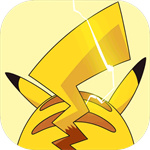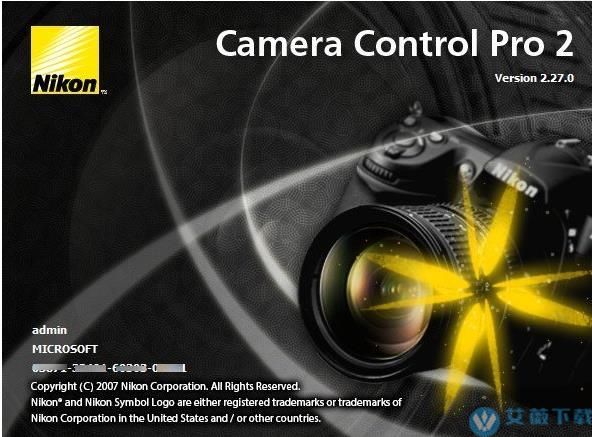
安装教程
1、从本站下载数据包并解压,运行安装程序setup.exe选择语言,然后点击next。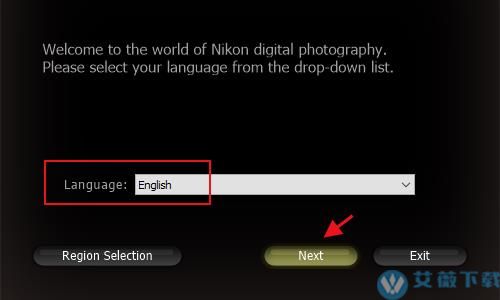
2、点击install。
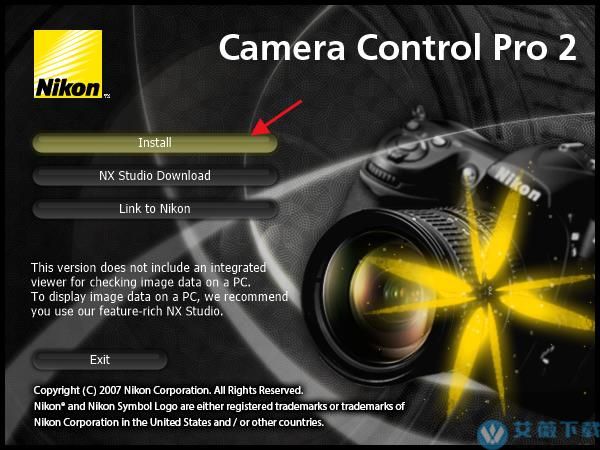
3、数据正在加载,请耐心等待,
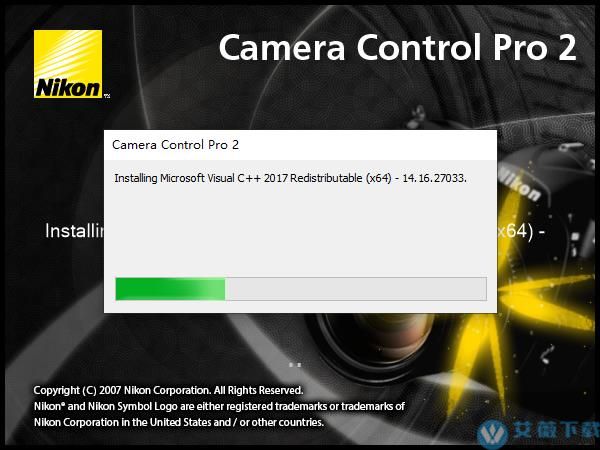
4、选择同意协议然后点击next。
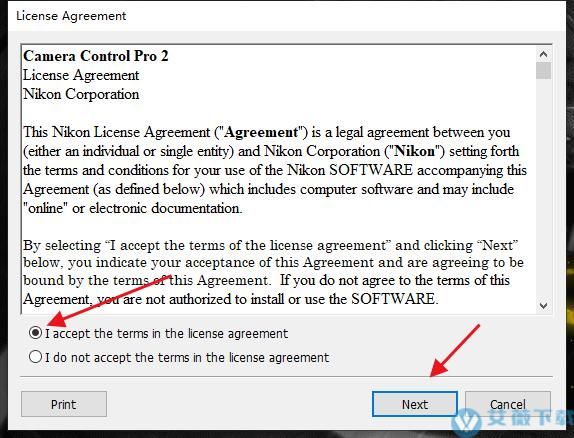
5、点击next。
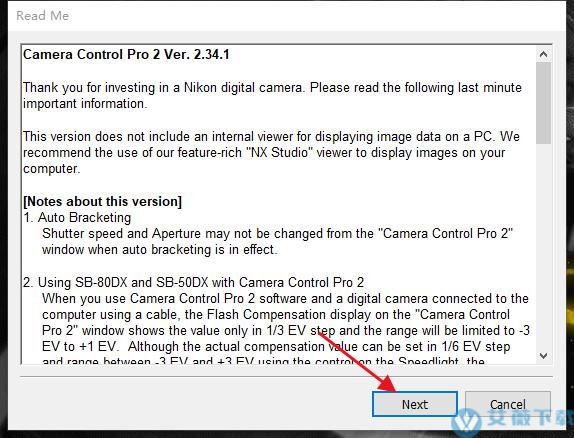
6、设置相关信息,然后点击next。
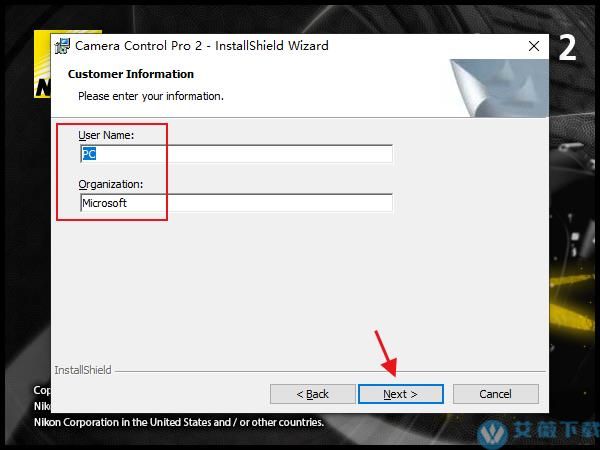
7、设置安装目录然后点击next。
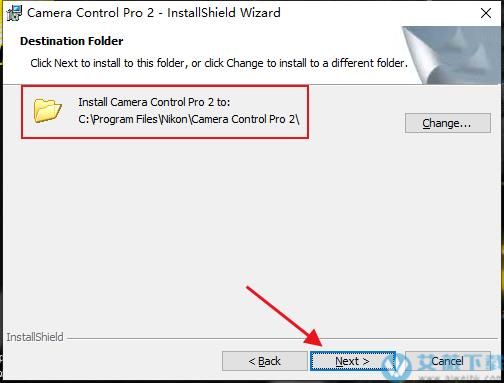
8、Camera Control Pro 2中文破解版软件正在安装,请耐心等待
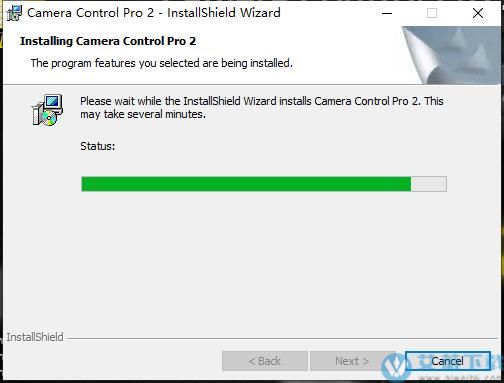
9、安装完成后运行软件,将数据包中提供的注册码复制到软件上即可。
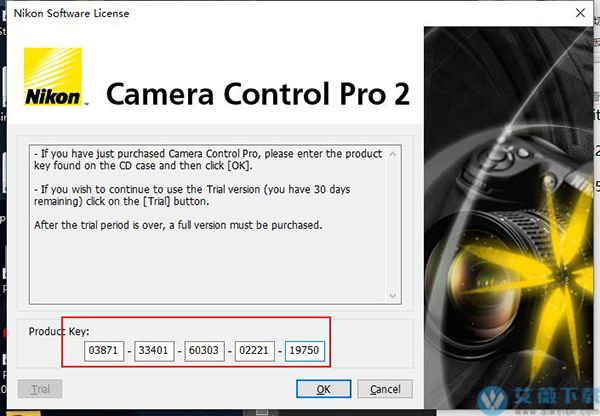
软件特征
1、通过计算机对相机进行远程控制:尼康数码单反相机的大多数设置是通过 USB 线连接的,如曝光模式、快门速度以及光圈都可以通过计算机来控制。使用无线传送器时有线或无线局域网同样可用。2、支持每个远程操作:除了将图像从相机直接传输到计算机之外,所有从拍摄到保存图像的过程都十分顺利。
3、增强取景器功能:取景器功能允许图象的缩略图存储在计算机中。
4、与尼康 D3/D300 的新功能相兼容:
可以通过传输前缩略或预览显示以确认相机缓冲区中的图像,允许删除不必要的图像,提高了效率。
该软件支持 D3 和 D300 的 “现场”视图(LCD 即时取景)模式(手持模式和三脚架模式),确认显示在计算机上的图像时允许调节焦点和快门释放。三脚架模式中,可对特定区域内指定点上的焦平对比度自动对焦。
它也支持相机的优化校准系统。可在计算机上选择和调整图片控制参数,还可以生成并记录自定义曲线(色调补偿数据)。
能够控制和显示 51 点 AF。
可以微调新的白平衡。
5、与其他尼康软件相结合
支持 ViewNX 浏览器和取景器软件,能够查看拍摄的以及保存在计算机中的图像。
支持 Capture NX 图片完成软件,通过将拍摄的图像下载到 Capture NX 的显示屏文件夹实现自动保存处理(批处理)。
能够导入 Capture NX 设置的色调补偿数据文件。
软件优势
1、查看捕获的照片如果使用ViewNX-i显示,则使用ViewNX 2显示,或者选择使用ViewNX显示。当在“传送选项”对话框中从相机接收到新图像时,捕获后图片将自动显示在所选应用程序中 (有关详细信息,请参阅所选应用程序的在线帮助;请务必始终使用最新版本)。 显示的图像是在“传输选项”对话框中为目标文件夹选择的文件夹中的图像。
2、捕获照片到磁盘
如果连接了支持的相机时Camera Camera Pro正在运行,相机拍摄的照片将存储在计算机硬盘上,而不是(或在某些情况下,除了)相机存储卡。可以使用Camera Control Pro窗口中的“拍摄”按钮拍摄照片,或者使用相机快门释放按钮在相机菜单中选择在相机主体上启用控件。
3、要使用的文件名
显示如何保存到计算机的图像将被命名。 要更改文件的命名方式,请单击编辑....将显示如下所示的对话框。 使用示例文件名作为指导,输入前缀和后缀,并选择自动文件编号的起始编号和位数。 您也可以在文件名中使用拍摄日期和时间。
4、在ViewNX-i,ViewNX 2或ViewNX中查看照片
如果在ViewNX-i,ViewNX 2或ViewNX文件菜单中选择显示该软件拍摄的图像,则使用该软件拍摄的照片将自动显示在图像区域中。
使用说明
一、将照片捕获到磁盘如果在连接支持的相机时正在运行Camera Control Pro,则使用相机拍摄的照片将存储在计算机硬盘上,而不是(或者在某些情况下,另外)存储在相机存储卡上。
可以使用该软件窗口中的“拍摄”按钮拍摄照片,或者,如果在“相机”菜单中选择了“在相机机身上启用控件”,则可以使用相机快门释放按钮进行拍照。
D5,D4系列,D3S,D850,D810,D810A,D800,D800E,D750,D610,D600,D500,D7500,D7200,D7100,D7000,D5600,D5500,D5300,D5200,D5100,Df,Z 7和Nikon 1 V3相机。
如果是D5,D4系列,D3S,D850,D810,D810A,D800,D800E,D750,D610,D600,D500,D7500,D7200,D7100,D7000,D5600,D5500,D5300,D5200,D5100,Df,Z 7。
或者连接了Nikon 1 V3相机,可以将照片同时记录到计算机硬盘和照相机存储卡上,或者分别记录到计算机硬盘或照相机存储卡上。
1、启动该软件。如果连接了Nikon 1 V3,将显示实时取景窗口。
2、在“工具”菜单中选择“传输选项。。。”以显示传输选项。
3、调整捕获选项:
二、目标文件夹
选择要在拍摄时将照片保存到的文件夹
三、要使用的文件名
显示如何命名保存到计算机的图像。要更改文件的命名方式,请单击“编辑”。
将显示以下对话框。使用样本文件名作为指导,输入前缀和后缀。
然后选择用于自动文件编号的起始编号和位数。您也可以在文件名中使用拍摄日期和时间。
四、视窗
文件名不得超过一百个字符。文件名不能包含引号或以下任何字符。
句点可能不会出现在文件名的开头或结尾。
五、扩展名
扩展名是自动分配的。使用以下扩展名:.JPG(JPEG图像),
TIF(TIFF图像),NEF(NEF / RAW图像)和.NDF(图像除尘参考数据)。
PC + CARD/CARD(D5/D4系列/D3S/D850/D810/D810A/D800 / D800E / D750 / D610 / D600 / D500
D7500 / D7200 / D7100 / D7000 / D5600 / D5500 / D5300 / D5200 / D5100 / Df / Z 7 / Nikon 1 V3)
当“记录到”选择了PC + CARD或CARD时,为要使用的文件名选择的文件名不可用。
如果选择了PC + CARD,则将为保存到计算机的文件名分配与保存到存储卡的文件名相同的名称。
如果已经存在具有相同名称的文件,则会自动添加下划线和四位数的数字。
六、Capture NX 2中的“已监视”文件夹
图片将根据Capture NX 2中的批处理设置自动处理。